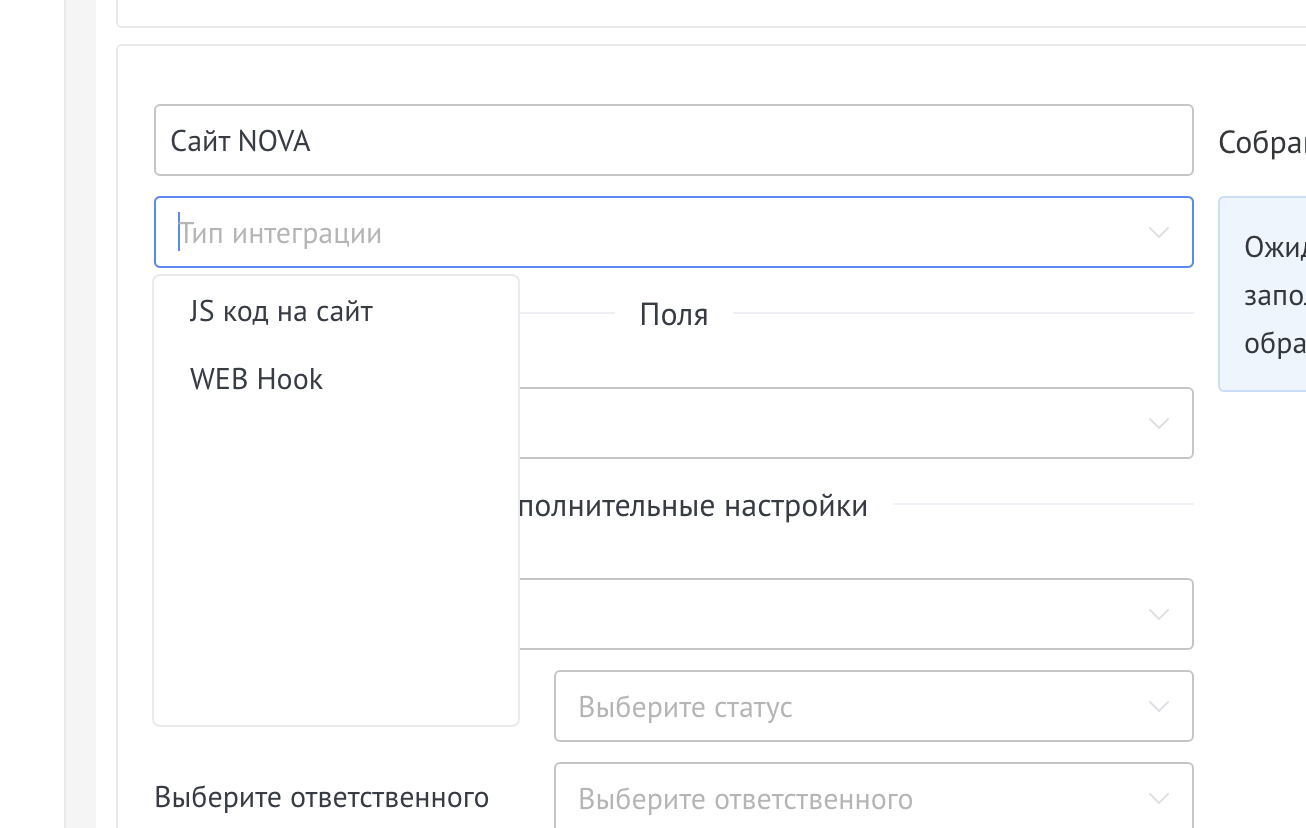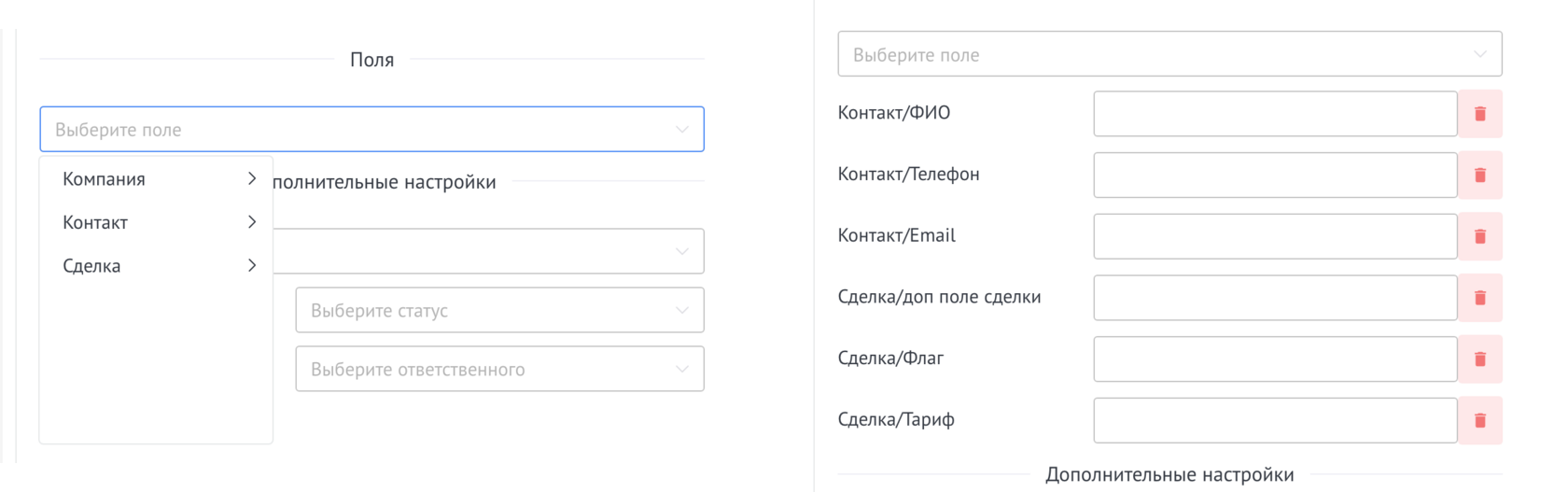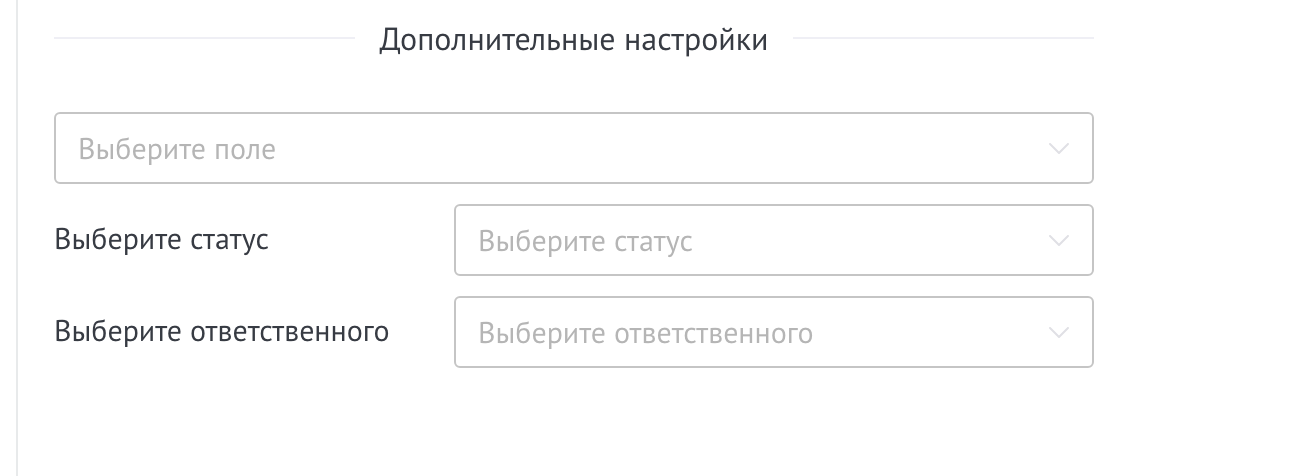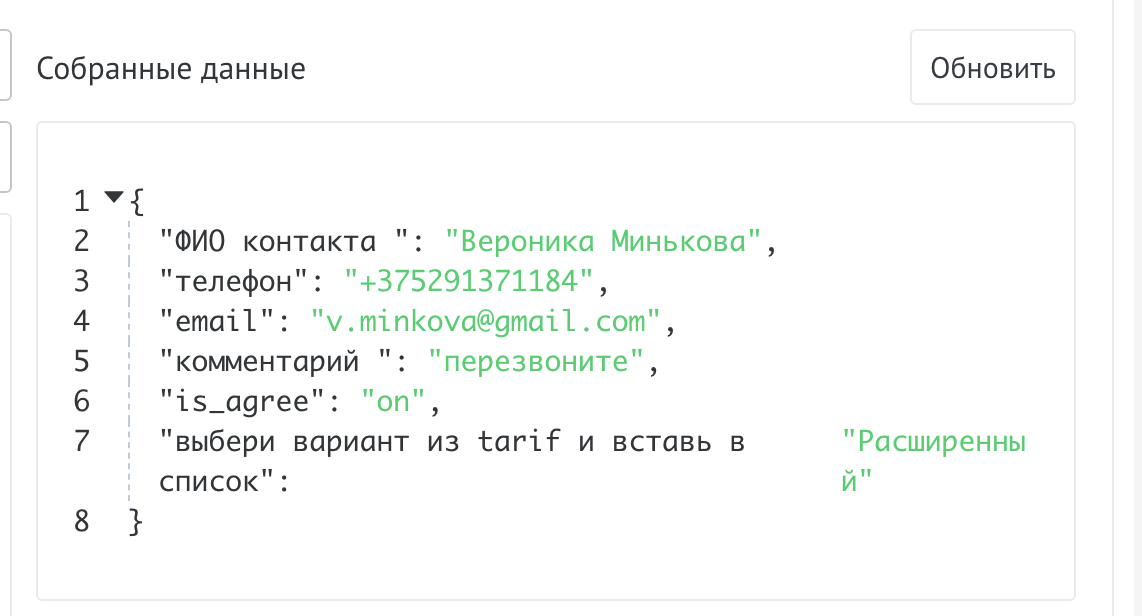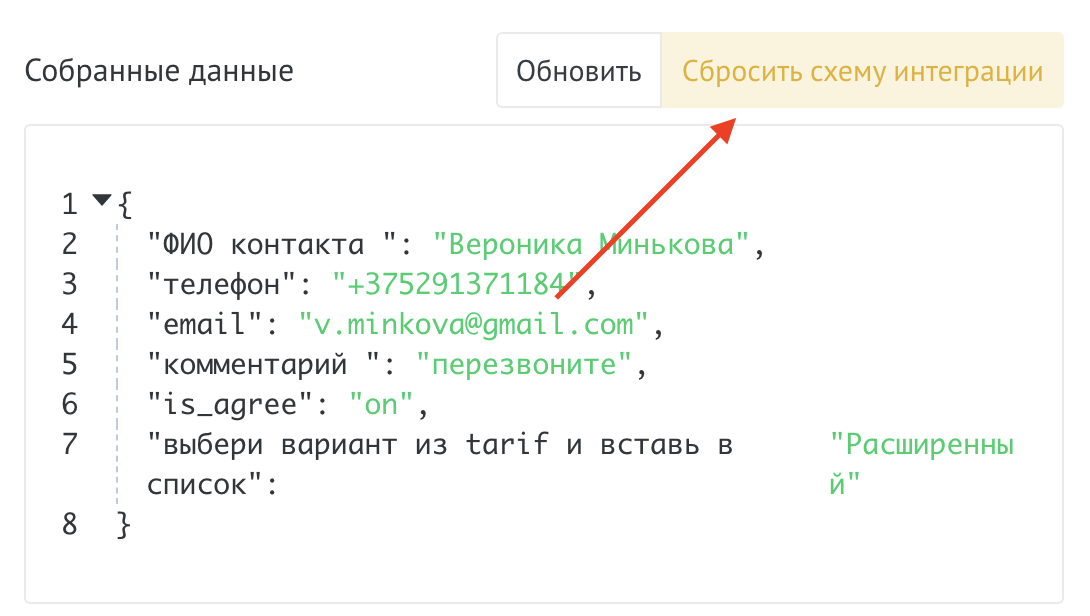Главная особенность виджета — искусственный интеллект, который автоматически понимает структуру данных любых форм.
- Без ручного маппинга — не нужно сопоставлять поля формы с полями amoCRM вручную
- Умное распознавание — AI извлекает телефон, email, имя, ИНН и другие данные из любой структуры формы
- Самообучение — после первой заявки AI запоминает схему и обрабатывает следующие заявки автоматически
- Подсказки на понятном языке — просто опишите что должно быть в поле, AI сам поймёт
Вам достаточно указать поля и дать подсказки обычным языком — AI сделает всю работу по распознаванию и маппингу данных